Узнайте, как предотвратить автоматическое запускание браузера Opera на устройствах с операционными системами Windows и macOS.
Отключаем автозагрузку Opera в Windows
- Открываем командную строку, одновременно нажав клавиши Win + R .
- Вводим туда команду msconfig.
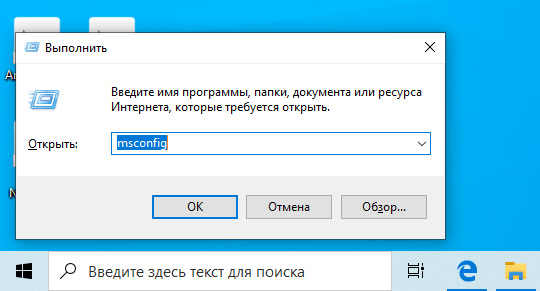
Скопируйте команду, вставьте ее и нажмите кнопку «ОК».
- В открывшемся окне выбираем вкладку «Автозагрузка»
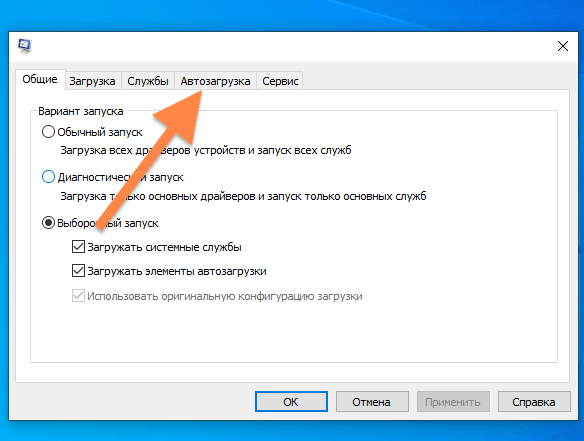
Не производим каких-либо действий в других открытых окнах.
- Если на этом этапе у вас уже отображается список программ, то просто снимите галочку с Opera и все. Если нет, то нажимаем на кнопку «Открыть диспетчер задач» и переходим к следующему пункту.
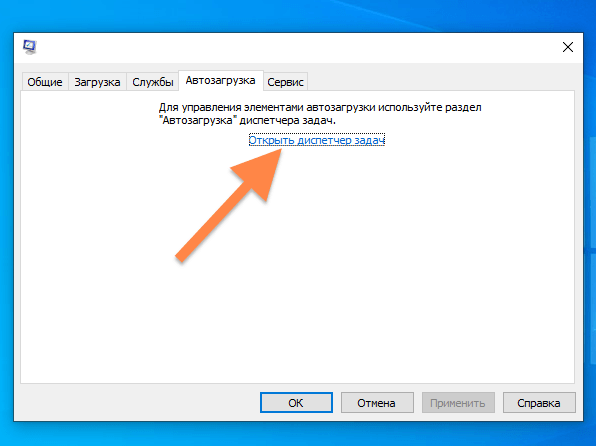
Здесь у меня ничего нет.
- Оказавшись в диспетчере задач, выделяем программу (в нашем случае Opera), которую хотим исключить из автозапуска.
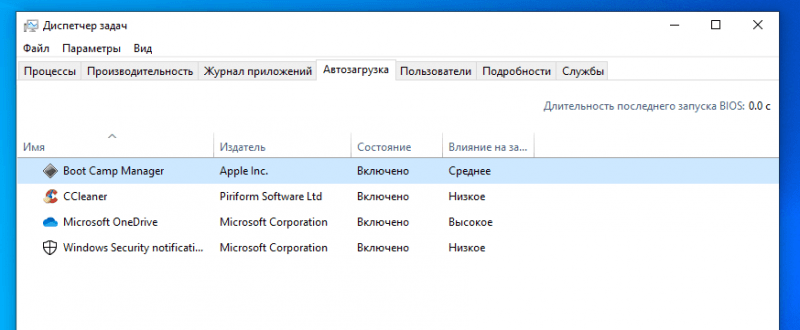
У меня здесь отсутствует браузер Opera, однако общий подход остаётся неизменным.
- Затем нажимаем на кнопку «Отключить» в правом нижнем углу.
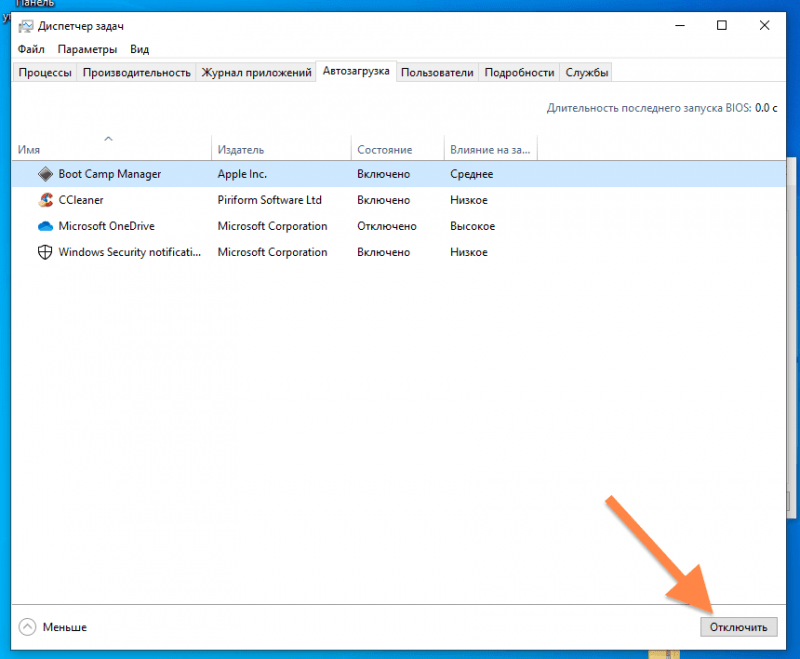
Вот и всё. Также рекомендую отключить и другие назойливые программы.
Отключаем автозагрузку Opera в macOS
В операционной системе Apple удаление приложений из списка автозагрузки возможно благодаря использованию нескольких встроенных инструментов.
Убираем Opera из автозапуска через панель избранных программ
Это простейший подход:
- Просто кликаем по иконке Opera в панели Dock правой кнопкой мыши.
- Наводим курсор на пункт «Параметры».
- Убираем галочку с пункта «Открывать при входе».

Вот представленный вариант.
Убираем Opera из автозапуска с помощью настроек
Существует также альтернативный подход, который несколько более сложен.
- Открываем системные настройки macOS, кликнув по иконке с шестеренкой.
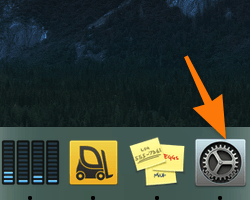
По умолчанию значок настроек размещается в области избранного. В случае его отсутствия, следует нажать клавишу F4 и найти пункт «Настройки» в перечне всех загруженных программ.
- Затем переходим в подменю «Пользователи и группы».
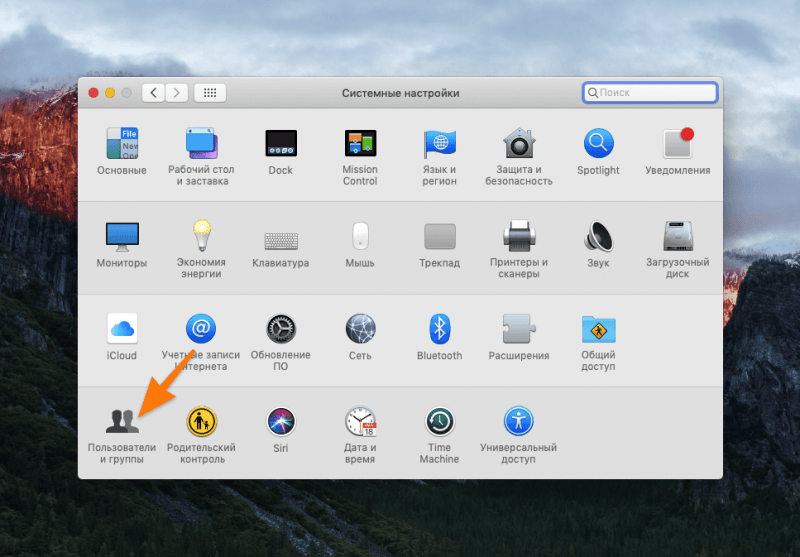
Нам требуемый пункт находится в левом нижнем углу.
- Затем кликаем по иконке в виде навесного замка в левом нижнем углу, чтобы получить доступ к настройкам.
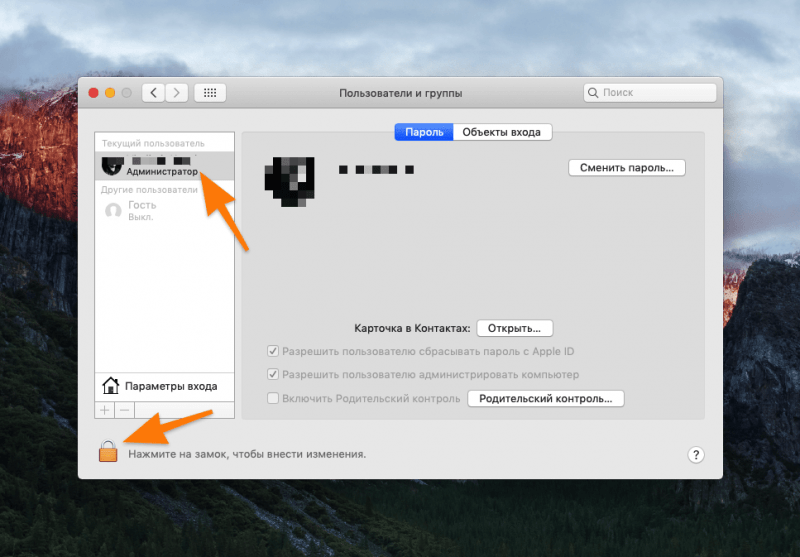
Необходимо ввести пароль администратора, так как без него невозможно изменить данные параметры.
- Далее выбираем вкладку «Объекты входа» в верхней части окна.
- В списке программ ищем ту, которую нужно удалить из автозагрузки и выделяем ее, кликнув левой кнопкой мыши.
- Затем нажимаем на кнопку со значком — (минус).
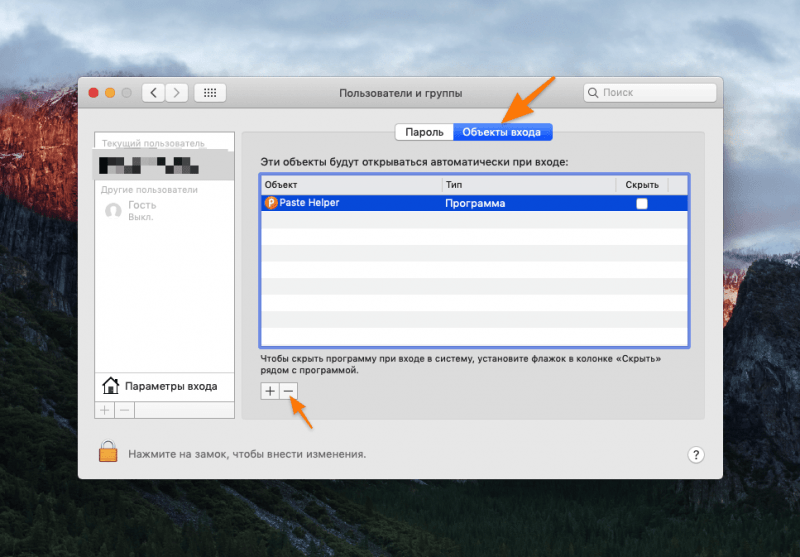
Просмотры поста: 15 573Космическая ПолицияНедавние публикации автора:
- Как прошить биос видеокарты Nvidia
- Как узнать тайминги оперативной памяти
- Как восстановить контакты в телефоне на Андроид после удаления
Специалист в области перевода и копирайтинга, также композитор. Увлекаюсь потребительскими технологиями, музыкой и связанными с ними областями. С нетерпением жду наступления «счастливого» киберпанк-будущего. Испытываю некоторую ироническую настороженность по отношению к Ростехнадзору.
Вы находите интересным представленный материал?Отзывов: 21Виктор Марков21 октября 2019 года, в 17 часов 21 минуту.Я только теперь осознал причину, по которой мой компьютер испытывает значительные задержки при запуске.Владимир Резепкин — это имя человека, которое не следует путать с другими.21 декабря 2019 года, в 10:54
Наконец-то удалось полностью отключить функцию на моем MacBook через системные настройки. Ранее я пытался это сделать, и первоначально она действительно отключалась, но после обновления операционной системы она снова начинала запускаться. На этот раз процесс занял немного больше времени, но с тех пор проблема полностью решена.
Бэндер Бэндер22 января 2020 года в 14:27
В дополнение к отключению оперы, я также выключил множество других сервисов. Например, Skype, который доставал меня, хотя я и не использую его вообще. Также были отключены облачный сервис Диск и музыкальный сервис Яндекса, что меня немного шокировало. Как выяснилось, они значительно нагружают систему при запуске.
5 февраля 2020 года в 13:45Что представляет собой помощник браузера Opera в виде файла assistant.exe, который отображается в углу монитора, и как можно его удалить?Йохан ИАС5 февраля 2020 года, в 23 часа 48 минут.
Это специальная программа от создателей браузера Opera, которая автоматически устанавливается на ваш компьютер вместе с браузером, если последний поставляется в комплекте с другим программным обеспечением. Например, если при установке антивирусного ПО вы не отменили выбор установки дополнительно браузера Opera, то на вашем устройстве также появится приложение Opera Assistant. Его основная функция — информировать о наличии браузера. Для удаления этой программы необходимо сначала удалить браузер Opera, следуя инструкциям на сайте https://gzip.ru/remove-browser-opera/, а затем переустановить его с официального сайта https://www.opera.com/ru. Перед переустановкой рекомендуется создать аккаунт в Opera Sync, чтобы сохранить все закладки и пароли для новой версии браузера.
danilalarin.larin23 марта 2020 года в 12:02Как удалить значок Опера из панели задач Windows 7?Космическая Полиция23 марта 2020 года в 12:49
Простое решение: 1. Введите в адресную строку браузера команду opera:config, 2. Используйте встроенный поиск для нахождения параметра opera:config#UserPrefs ShowTrayIcon, 3. Удалите флажок рядом с Show Tray Icon и повторно запустите браузер.
26 апреля 2020 года, в 21:03
Благодарю за предоставленный материал. Оказалось, что можно избавиться от такого количества ненужных файлов. Opera не была единственной программой, засорявшей пространство. В результате компьютер долго запускался. После очистки от лишнего, теперь он работает быстро. Еще раз благодарю.
15 мая 2020 года, в 10:26
О, вы даже подробно рассказали, как отключить автозагрузку на Mac, отличная работа! Я долго искал понятный материал, но везде встречалась лишь бессмысленная информация. Ваша статья, однако, проста и содержит скриншоты, что делает её особенно полезной. Кстати, метод через настройки (именно туда, где шестеренки, как вы правильно указали) очень прост. Хорошо бы добавить, что при установке Оперы есть возможность снять галочку, чтобы избежать последующей автозагрузки.
bartonfinck2 июня 2020 года, в 23 часа 16 минут.
Неожиданно обнаружил эту статью и обнаружил, что до сих пор просто закрывал браузер при его запуске, не особо задумываясь над этим. Благодаря предоставленной информации, я наконец смог отключить эту функцию. Хочу отметить, что я регулярно посещаю ваш веб-сайт и получаю много ценной информации, несмотря на то, что работаю за компьютером уже много лет. С нетерпением жду новых интересных и полезных советов. Респект авторам.








